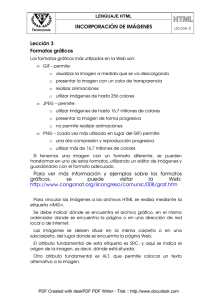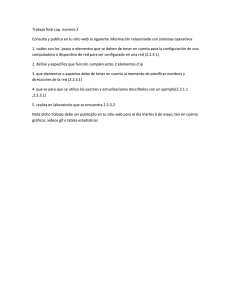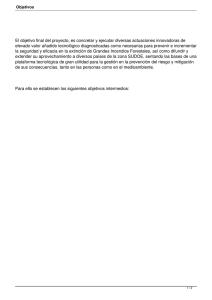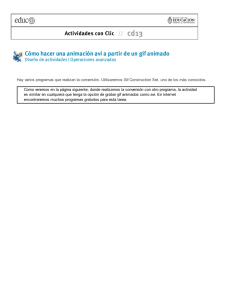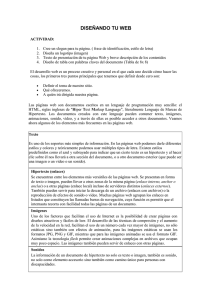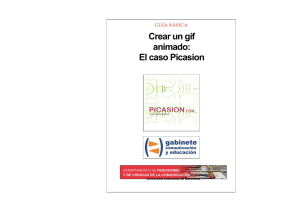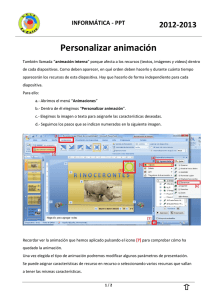Unidad 10. Animaciones Gif y mapas WEB
Anuncio
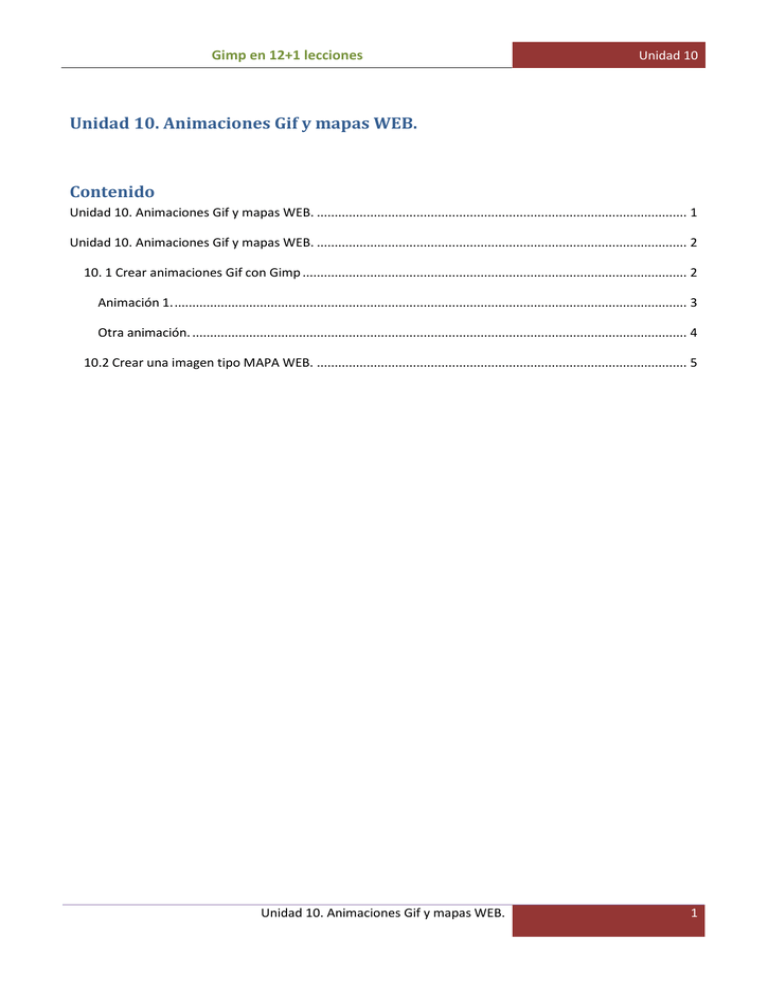
Gimp en 12+1 lecciones Unidad 10 Unidad 10. Animaciones Gif y mapas WEB. Contenido Unidad 10. Animaciones Gif y mapas WEB. ........................................................................................................ 1 Unidad 10. Animaciones Gif y mapas WEB. ........................................................................................................ 2 10. 1 Crear animaciones Gif con Gimp ............................................................................................................ 2 Animación 1. ................................................................................................................................................ 3 Otra animación. ........................................................................................................................................... 4 10.2 Crear una imagen tipo MAPA WEB. ........................................................................................................ 5 Unidad 10. Animaciones Gif y mapas WEB. 1 Gimp en 12+1 lecciones Unidad 10 Unidad 10. Animaciones Gif y mapas WEB. 10. 1 Crear animaciones Gif con Gimp GIF1, como vimos en la unidad 0, es un formato con serias limitaciones pero ampliamente usado en la WEB debido a que son animaciones pequeñas y fácilmente implementadas en html. Ahora, este formato ha sido desplazado por animaciones flash, más cuidadas y completas. Las imágenes Gif permiten ser animadas, es decir, capa tras capa van avanzando dentro de una escala de tiempo. Por ejemplo, la animación GIf que se encuentra en http://despuesdegoogle.com/wp-content/schule.gif, es el resultado de estas tres imágenes en capas distintas: 1 GIF (Compuserve GIF) es un formato gráfico utilizado ampliamente en la World Wide Web, tanto para imágenes como para animaciones. El formato fue creado por CompuServe en 1987 para dotar de un formato de imagen a color para sus áreas de descarga de ficheros, sustituyendo su temprano formato RLE en blanco y negro. GIF llegó a ser muy popular porque podía usar el algoritmo de compresión LZW (Lempel Ziv Welch) para realizar la compresión de la imagen, que era más eficiente que el algoritmo Run-Lenght Encoding (RLE) usado por los formatos PCX y MacPaint. Por lo tanto, imágenes de gran tamaño podían ser descargadas en un razonable periodo de tiempo, incluso con modems muy lentos. GIF es un formato sin pérdida de calidad para imágenes con hasta 256 colores, limitados por una paleta restringida a este número de colores. Por ese motivo, con imágenes con más de 256 colores (profundidad de color superior a 8), la imagen debe adaptarse reduciendo sus colores, produciendo la consecuente pérdida de calidad. Unidad 10. Animaciones Gif y mapas WEB. 2 Gimp en 12+1 lecciones Unidad 10 Para Gimp, lo más fácil es ir duplicando las capas y hacer los cambios que necesitemos, luego vamos combinando hasta que queden únicamente los ‘fotogramas’ y entonces es cuando aplicaremos el filtro para optimizar (que ‘pese’ menos) el GIF. Animación 1. Vamos a hacer dos facilitas con el lema “Miguel Hernández 1910-2010’ una cambiando colores de letras y otra añadiendo un reflejo que se mueva. Creamos una imagen de 480x200 y escribimos el lema con la herramienta texto. Duplica la capa 3 veces y ahora cambia el color en cada una de ellas (por ejemplo rojo, verde, azul) Ojo, ten en cuenta que sólo verás la capa superior. Si quieres ir viendo los resultados, usa el icono de visibilidad (el ojo) para ir ocultando las que no quieras ver en ese momento. En el fondo, rellena con un patrón o un degradado. Si quieres que sin importar el color que le pongas al texto, el lema destaque, a cada uno de los textos añádele un borde blanco. Fondo Capa 1 Capa 2 Capa 3 Ahora, filtro animación optimizar ya sea por diferencia, ya sea por gif. En este ejemplo no existe diferencia. Creará una nueva imagen, pero ahora las capas se encuentran con el nombre y entre paréntesis los microsegundos que dura cada capa. Para ver el resultado, filtro animación reproducción. Pulsa en reproducir. Si necesitas más tiempo en algún fotograma, ve a la capa correspondiente y cámbiale el tiempo. Cuidado con los epilépticos Al haberse creado transparentes, podemos cambiar el fondo. Si lo vamos a poner en una web, podremos poner el fondo transparente y así tomará el color de la web. Recuerda grabar con extensión .GIF Unidad 10. Animaciones Gif y mapas WEB. 3 Gimp en 12+1 lecciones Unidad 10 Asegúrate de tener marcada la opción Guardar como animación. Otra animación. Crea un fondo con degradado de azules y estrellas. Duplica la capa cuatro veces. Ahora, a cada una de las capas, aplica un filtro luces y sombras destello con degradado, cambiando de posición el efecto. Ojo, un destello en cada capa. Ahora Filtro animación optimizar diferencia. Verás que las capas sólo llevan lo que es distinto (tapan el efecto anterior y ponen el nuevo) El aplicar el filtro es para que ocupen menos espacio, ya que detecta los cambios y es la única información que debe aparecer. Los archivos son animacion.xcf y estrellas.xcf. http://gimp.joaquinmva.es\manualfinal\animacion.xcf http://gimp.joaquinmva.es\manualfinal\estrellas.xcf Unidad 10. Animaciones Gif y mapas WEB. 4 Gimp en 12+1 lecciones Unidad 10 10.2 Crear una imagen tipo MAPA WEB. El objetivo es crear una página web, en la cual marcaremos por áreas la acción que queramos. En nuestro caso será que al pinchar en el logo de las distintas webs, nos lleve a ellas. Primero, crearemos una imagen de 800 x 600 y pegaremos los distintos logos de: www.google.es www.educarm.es www.tecnotic.com Si alguna nos da problemas, usaremos la tecla IMP PANT, pegaremos y recortaremos después. Usar CAPA Recortar a la selección. Aquí sé creativ@ y usar también difuminado, elimina los colores de fondo, el fondo con efectos … Guarda ahora como xcf. Atención, el mapa web sólo funciona si tienes todas las capas fusionadas en una sola, así que al menú Capas nuevo desde visible y creará una capa con lo que se ve. Ponte encima de ella y ponla en la parte superior. Guarda la imagen en la carpeta que quieres crear la página web. Usa la extensión jpg, png o bmp. Ahora menú filtro Web Mapa de imagen. Dibuja las áreas con las herramientas de la izquierda (rectángulo, óvalo, formas poligonales…) Aparecerá una ventana, en la cual lo normal será SITIO WEB, en URL habrá que escribir la dirección completa. Desactiva enlace relativo. Además, podrás en texto alternativo poner el texto que aparecerá al pasar sobre ese espacio. Si quieres cambiar la forma y/o posición del área, usa la flecha de la izquierda. Una vez tienes todo completado, archivo guardar. Guarda en la misma carpeta donde está la imagen y cámbiale la extensión a html. Ya tienes lista la web. Este filtro realmente lo que hace es crear una web, con el fondo de la imagen que le has dicho y el siguiente código: <img src="mapaweb.jpg" width="800" height="600" border="0" usemap="#map" /> <map name="map"> <area shape="rect" coords="32,24,393,240" alt="Pa´buscar" href="http://www.google.es" /> <area shape="circle" coords="614,163,204" alt="Educación Comunidad de la Región de Murcia" href="http://www.educarm.es" /> <area shape="rect" coords="44,400,576,559" alt="Recursos educativos para tecnología" href="http://www.tecnotic.com" /> </map> Unidad 10. Animaciones Gif y mapas WEB. 5